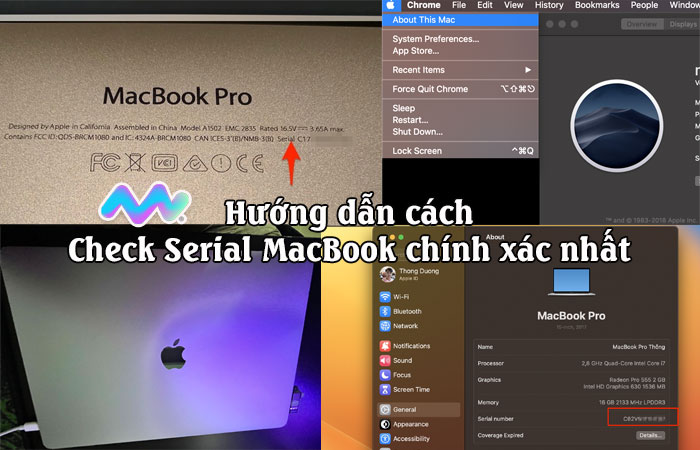Khi mua MacBook cũ hay mới thì việc check Serial MacBook là điều quan trọng trước tiên. MacBook từ trước đến nay luôn là dòng laptop được rất nhiều người yêu thích và tin dùng. Kể cả Macbook cũ cũng vẫn rất được lòng người dùng về sự ổn định của nó. Để đảm bảo bạn sở hữu chiếc MacBook chính hãng và nhận được những sự hỗ trợ tốt nhất từ Apple khi mua máy mới; thì việc kiểm tra số serial (Serial Number) là vô cùng quan trọng. Cùng xem cách check với Macstore nhé!
Nội dung chính
1. Cách kiểm tra số serial MacBook chi tiết nhất
1.1. Kiểm tra trực tiếp trên thân chiếc Macbook:
- Đầu tiên bạn lật ngược chiếc MacBook của bạn lên.
- Số serial của Macbook mặc định sẽ được in ở mặt đáy, gần các thông tin khác như nơi sản xuất, mã máy, vv.
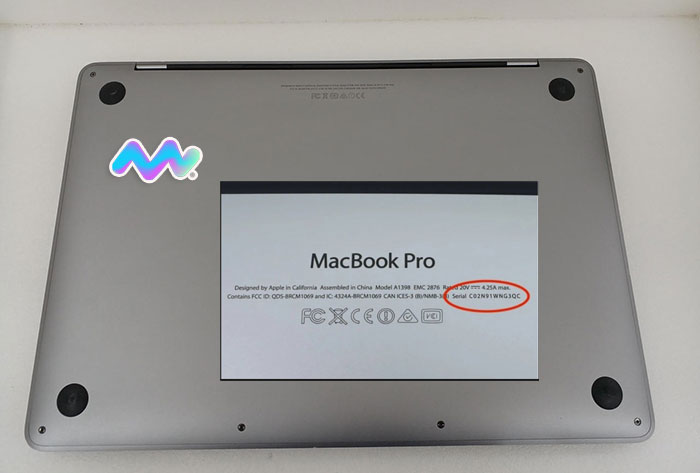
1.2. Kiểm tra trong phần giới thiệu bên trong hệ điều hành của MacBook:
Đầu tiên Nhấp vào biểu tượng Apple (Trái Táo) ở góc trên cùng bên trái màn hình. Bạn nhấn chọn About This Mac (Giới thiệu về máy Mac này).
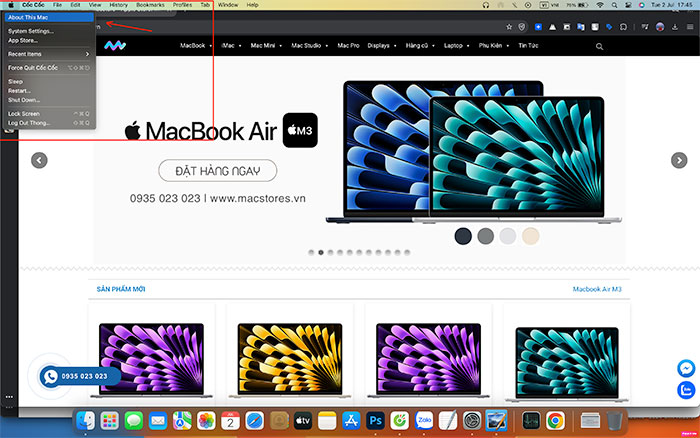
Số serial của MacBook sẽ hiển thị cùng với các thông tin khác về Macbook.
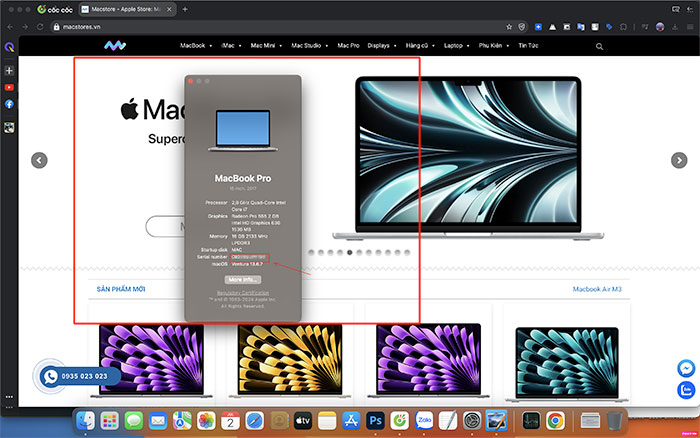
1.3. Kiểm tra thông qua Apple ID:
- Đầu tiên bạn đăng nhập vào tài khoản Apple ID của bạn trên MacBook.
- Sau đó bạn nhấp vào tên tài khoản của bạn ở góc trên cùng bên phải màn hình.
- Bấm chọn “Tùy chọn hệ thống” (System Preferences).
- Nhấp vào “Apple ID“.
Lúc này Danh sách các thiết bị Apple liên kết với Apple ID của bạn sẽ hiện ra, bao gồm cả MacBook bạn cần xem serial.
Với những máy chạy MacOS phiên bản mới thì sau khi bạn đăng nhập tài khoản Apple ID. nhấp vào tài khoản của bạn vừa đăng nhập là danh sách các thiết bị bao gồm Macbook sẽ hiện ra ngay bên dưới.
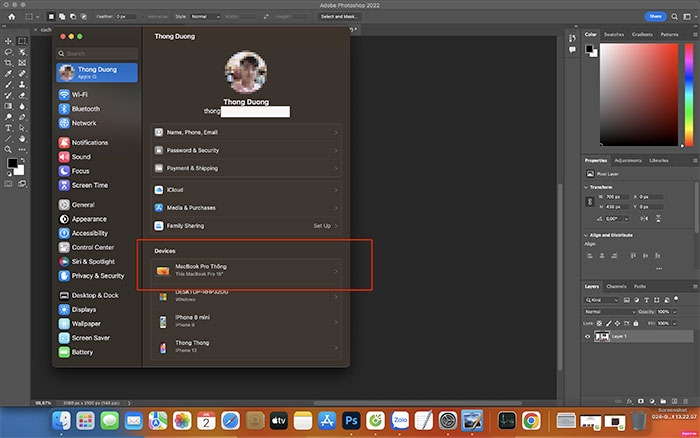
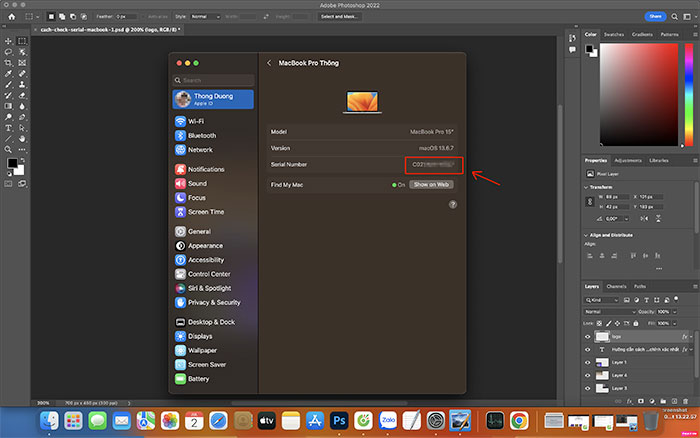
1.4. Xem số serial Macbook thông qua hộp, hoá đơn mua hàng:
Các kiểm tra số serial MacBook đơn giản hơn nữa là bạn xem thông tin serial máy trên hộp sản phẩm hoặc hóa đơn mua hàng. Từ đó bạn có thể lấy số Serial này check ở phần dưới đây (Phần khoanh đỏ).
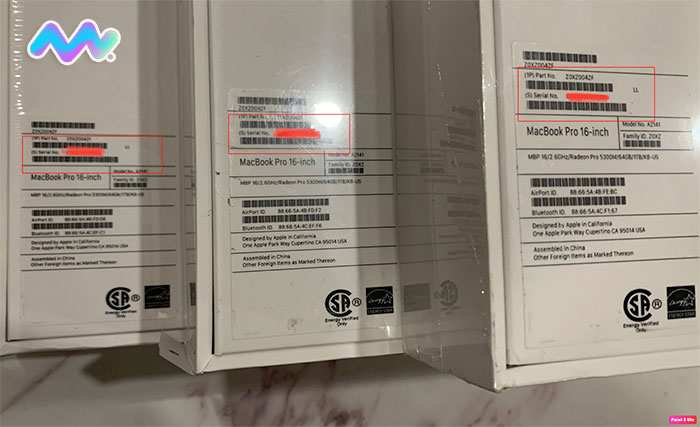
2. Tiến hành kiểm tra MacBook chính hãng bằng số serial:
Sau khi có số serial của chiếc Macbook cần check. Lúc này bạn có thể kiểm tra số serial Macbook trực tuyến ngay trên website của Apple (https://checkcoverage.apple.com/vn/en) để xác minh thông tin bảo hành và xuất xứ của chiếc MacBook. Nếu thông tin không khớp với loại máy hoặc có dấu hiệu bất thường, thì hãy cẩn thận và cân nhắc kỹ trước khi mua (không mua hoặc chọn chiếc macbook khác). Cách làm lần lượt như hình minh hoạ mà Macstore hướng dẫn như sau:
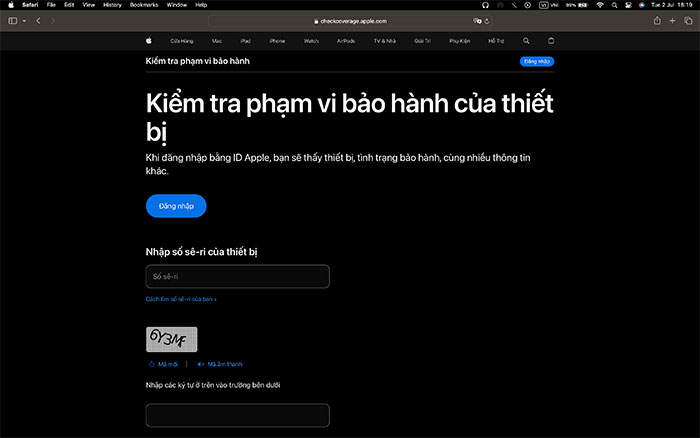
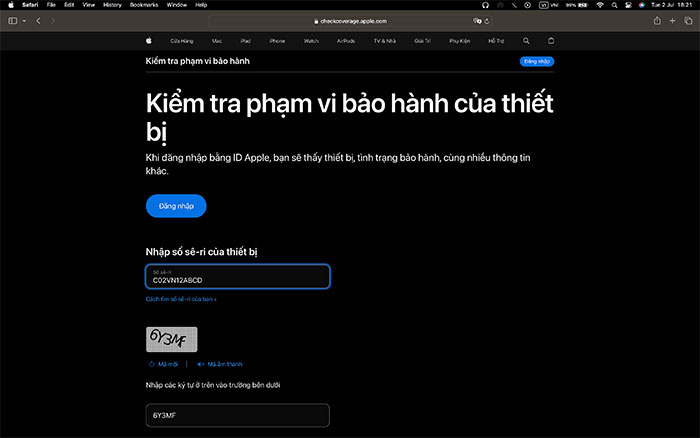

3. Thêm cách kiểm tra Serial MacBook chính hãng khác:
- Nhờ chuyên gia (người chuyên dùng máy Mac) kiểm tra: Nếu bạn không tự tin vào khả năng kiểm tra Macbook của mình, hãy nhờ một chuyên gia hoặc người bạn, người quen, vv có kinh nghiệm về MacBook đi cùng để kiểm tra giúp.
- Mua MacBook tại những cửa hàng uy tín: Đây chính là cách tốt nhất để đảm bảo rằng bạn mua được MacBook chuẩn chỉnh nhất. Hãy chọn những cửa hàng có uy tín, được nhiều người tin tưởng chọn mua và có chính sách bảo hành, đổi trả rõ ràng. Macstore là một trong những địa chỉ uy tín hàng đầu chuyên cung cấp MacBook chính hãng và máy xách tay với cam kết về chất lượng sản phẩm và dịch vụ hỗ trợ khách hàng chu đáo, tận tình.



Tổng Kết
Trên đây là 3 cách kiểm tra số serial MacBook chi tiết nhất mà Macstore chia sẻ đến bạn. Thật đơn giản đúng không nào! Chúc bạn thao tác thành công, và nếu thấy hay hãy chia sẻ để cho bạn của bạn và mọi người cùng biết để mua máy Macbook chất lượng hơn nhé!
Và nếu còn bất kỳ thắc mắc nào khi chọn mua Macbook thì bạn đừng ngại hãy liên hệ với Macstore qua HOTLINE 0935.023.023 để được hỗ trợ, tư vấn kỹ hơn nhé!